Tastatura de pe ecran este o componentă Windows încorporată care oferă posibilitatea de a simula apăsarea tastelor de pe tastatură. Poate fi controlat cu un mouse, stylus, joystick sau folosind unul sau mai multe butoane de pe tastatură. Practic, această aplicație este inclusă în programele OS de bază pentru persoanele cu dizabilități, dar în rezolvarea unor probleme poate fi utilă pentru aproape orice utilizator.
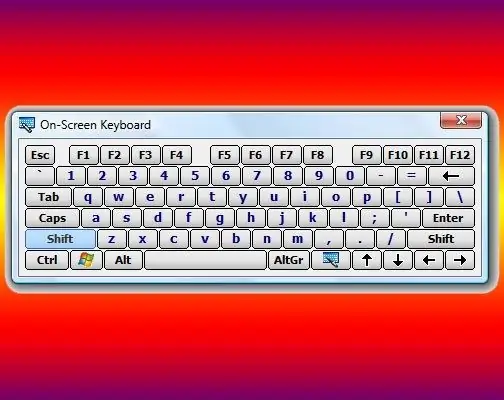
Instrucțiuni
Pasul 1
Faceți clic pe butonul „Start” sau apăsați oricare dintre cele două butoane de câștig de pe tastatură - aceasta va deschide meniul principal al sistemului de operare Windows. Plasați cursorul mouse-ului peste secțiunea „Toate programele” din acest meniu și, în submeniul care apare, selectați linia „Standard”. În următoarea secțiune a meniului care apare, plasați cursorul peste folderul „Accesibilitate”, ceea ce va duce la apariția celei de-a patra, de data aceasta, ultima secțiune a meniului principal. În acesta, faceți clic pe elementul „Tastatură pe ecran” și aplicația de care aveți nevoie va fi lansată și, pe lângă acesta, va apărea pe ecran un mesaj care să ateste că Microsoft poate oferi mai multe programe funcționale pentru persoanele cu dizabilități. După ce ați citit aceste informații fără îndoială utile, bifați caseta „Nu mai afișa acest mesaj din nou” dacă o citire este suficientă pentru dvs. și faceți clic pe butonul „OK”.
Pasul 2
Utilizați dialogul de lansare a programului standard dacă nu doriți să faceți o călătorie în mai mulți pași prin meniul principal Windows pentru a deschide tastatura de pe ecran. Pentru a face acest lucru, mai întâi apăsați simultan tastele win și r - această combinație dublează comanda „Run” din meniul de pe butonul „Start” și afișează pe ecran dialogul de lansare a programului. În caseta de dialog care se deschide, tastați comanda din trei litere - osk. Aceasta este o abreviere pentru numele complet englezesc al tastaturii de pe ecran - OnScreen Keyboard. Apoi apăsați tasta Enter sau faceți clic pe butonul „OK” și sistemul va lansa aplicația dorită.
Pasul 3
Faceți dublu clic pe fișierul executabil al acestui program în Windows Explorer dacă din anumite motive ambele metode de mai sus nu funcționează. Puteți porni managerul de fișiere apăsând simultan tastele win și e (aceasta este o literă engleză) sau făcând dublu clic pe pictograma „Computerul meu”. Căutați fișierul necesar numit osk.exe într-un folder numit system32, care este subfoldat în folderul WINDOWS de pe unitatea de sistem a sistemului dvs. de operare.






